操作版本:OFFICE365
今天教给大家的是一种下拉菜单的高级玩法,搜索关键字可以生成相应的下拉菜单,然后我们再选择内容。
我们制作了下拉菜单后,只能选择下拉菜单的内容,或者输入和下拉菜单中内容一致的内容。
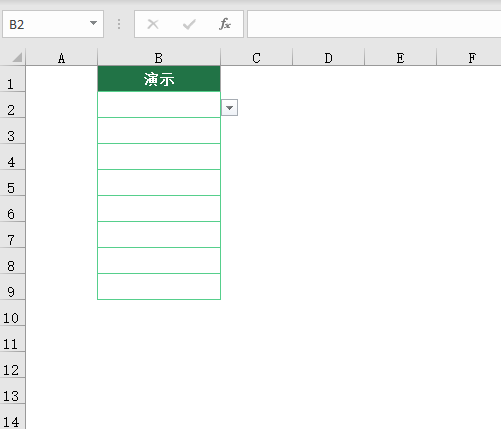
如果我们输入和下拉菜单不一致的内容,就会出现错误提示。
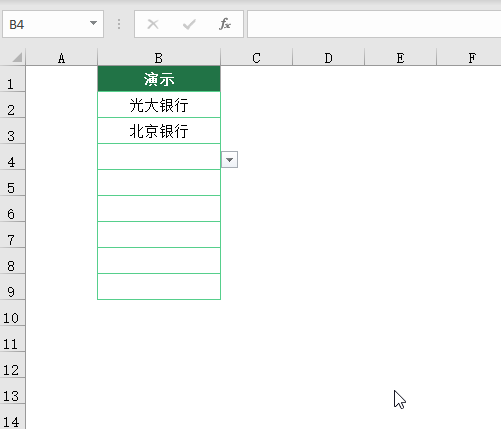
如果我们进行了相关的设置,搜索关键字,生成的下拉菜单中只有包含这些关键字的内容。
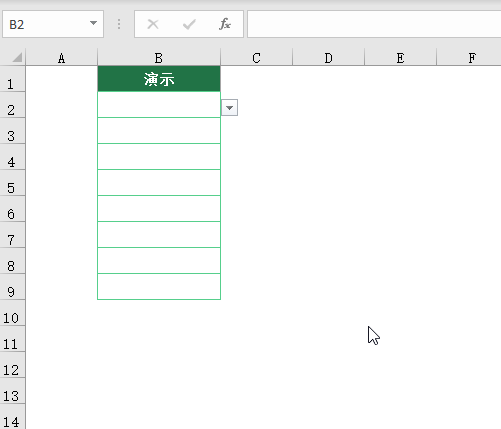
这种高级的玩法到底是如何操作的呢?下面带领大家来操作。
01 准备表格
提前准备两个表格,一个表格是操作演示,一个表格是存放辅助数据的表格。
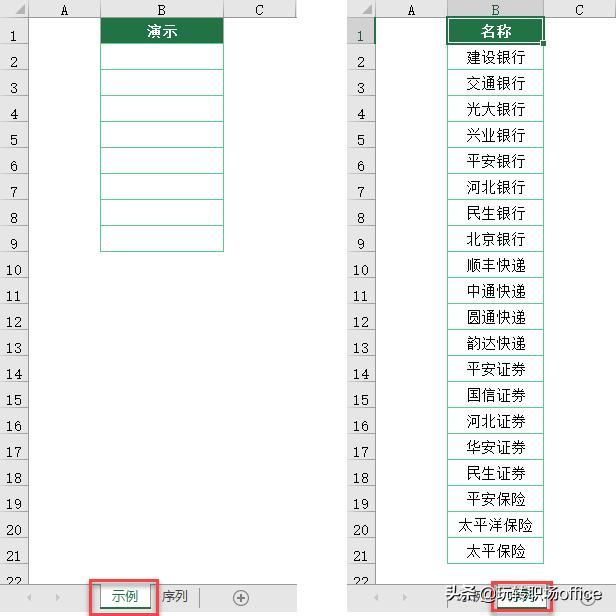
在"序列"工作表中,模拟了一些银行、快递、证券、保险公司的名称数据。
02 设置辅助列
在"序列"工作表C列设置为辅助列,在C2单元格输入公式:
=INDEX(B:B,SMALL(IF(ISNUMBER(FIND(CELL("contents"),$B$2:$B$21)),ROW($2:$21),4^8),ROW(1:1)))
然后按组合键结束输入,双击向下填充公式。
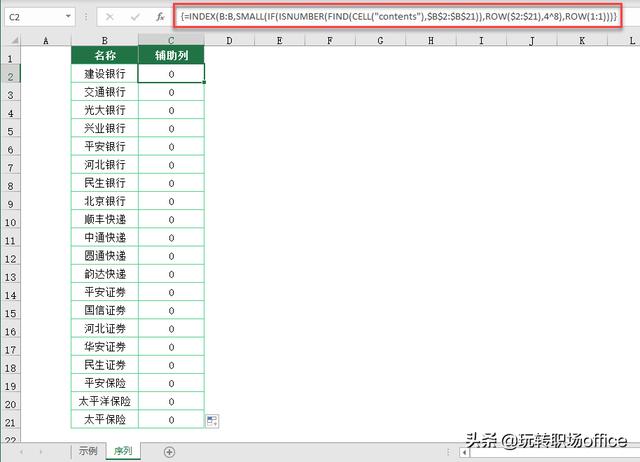
如果弹出如下提示窗口,直接点击【确定】即可。

我们来看一下GIF演示:
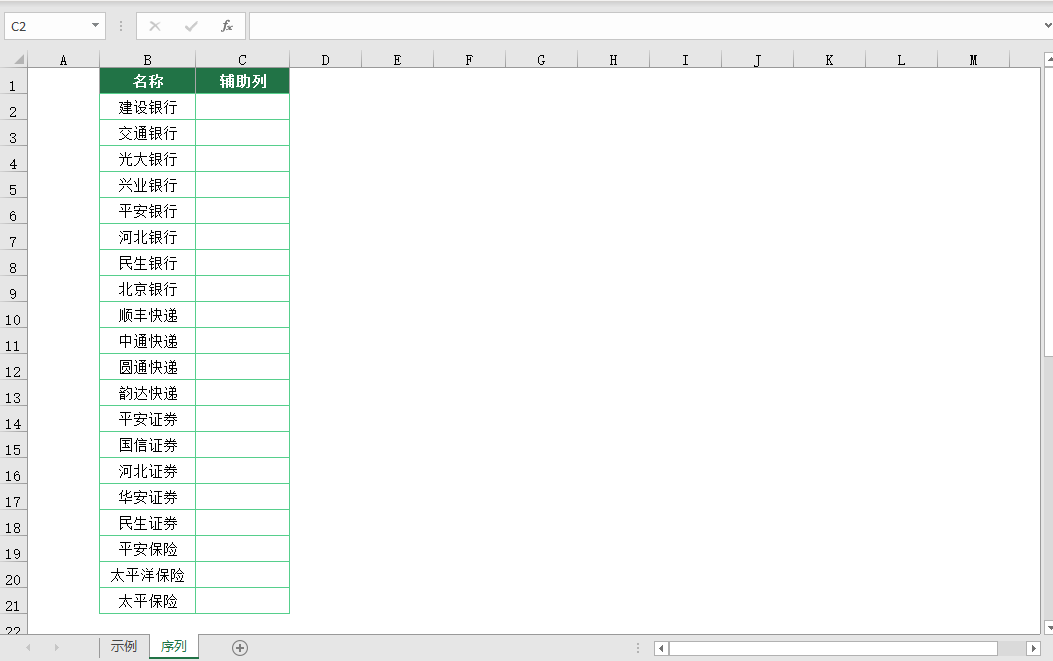
03 下拉菜单设置
在"示例"工作表中选择B2:B9数据区域(区域可以自行选择),在【数据】选项卡【数据工具】功能区点击【数据验证】,在【数据验证】窗口中,【允许】列表选择【序列】,【来源】文本框输入公式:
=OFFSET(序列!$C$1,1,,COUNTIF(序列!$B:$B,"*"&CELL("contents")&"*"),)

然后在【数据验证】窗口中点击【出错警告】选项卡,将【输入无效数据时显示出错警告】前的勾选去掉,然后点击【确定】。
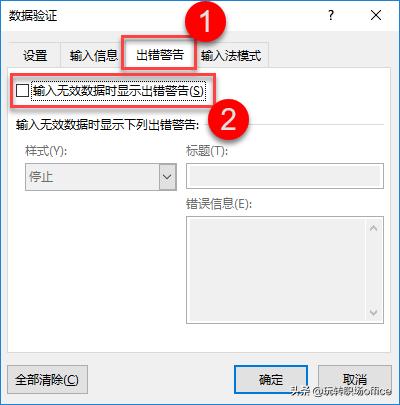
来看一下GIF:
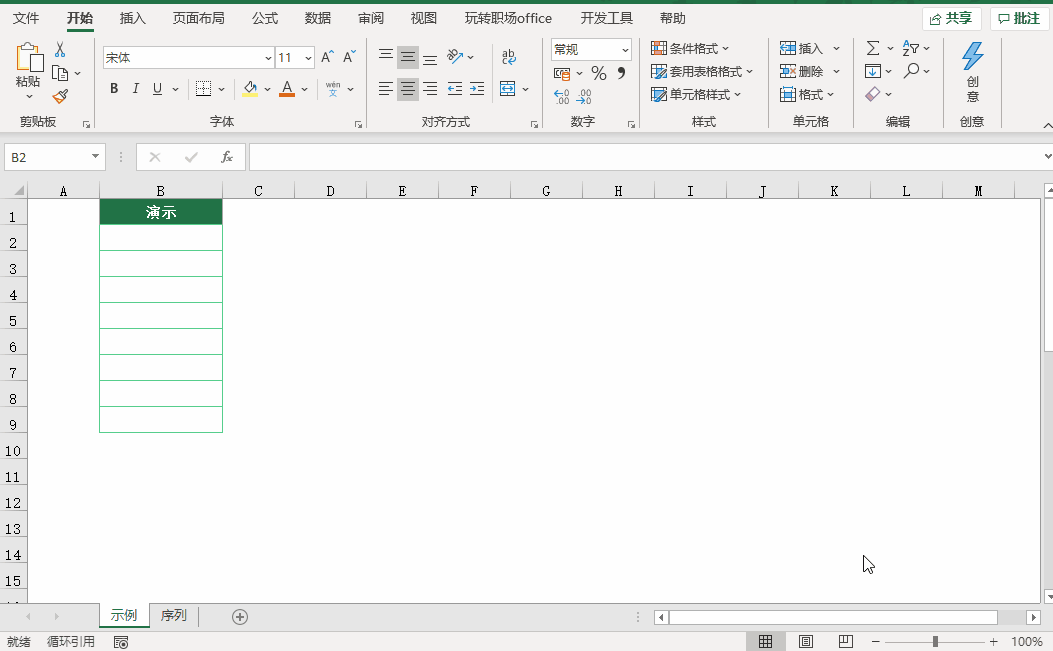
操作完成后,所有设置完成,我们在单元格输入关键字后,再点击下拉菜单,就会提示包含关键字的内容,我们来看一下效果。
我们在B2单元格输入"平安",效果如下:
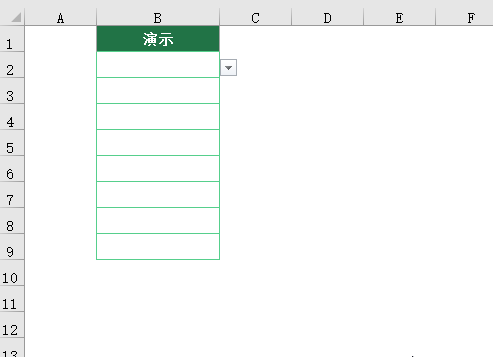
我们在B3单元格输入"证券",效果如下:
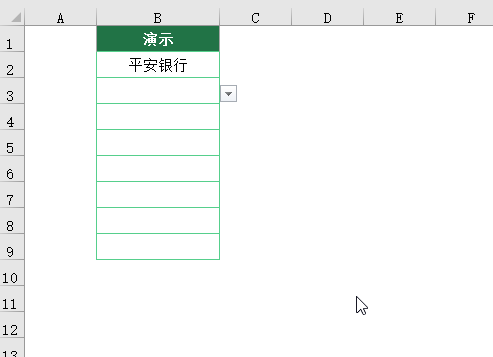
其它不再演示,大家设置好之后可以自行演示。这种下拉菜单的制作方法,可以让我们通过关键字搜索,减少下拉菜单内容查找时间,是下拉菜单的一种高级用法。
这种用法是输入关键字后,我们不知道生成的下拉菜单有哪些内容,还需要鼠标去点击才可以看到。
其实还有一种更高级的下拉菜单的玩法,输入内容会直接在下方有提示,随着内容的输入,下方提示会逐渐变化,就像今日头条app的搜索框使用一样:
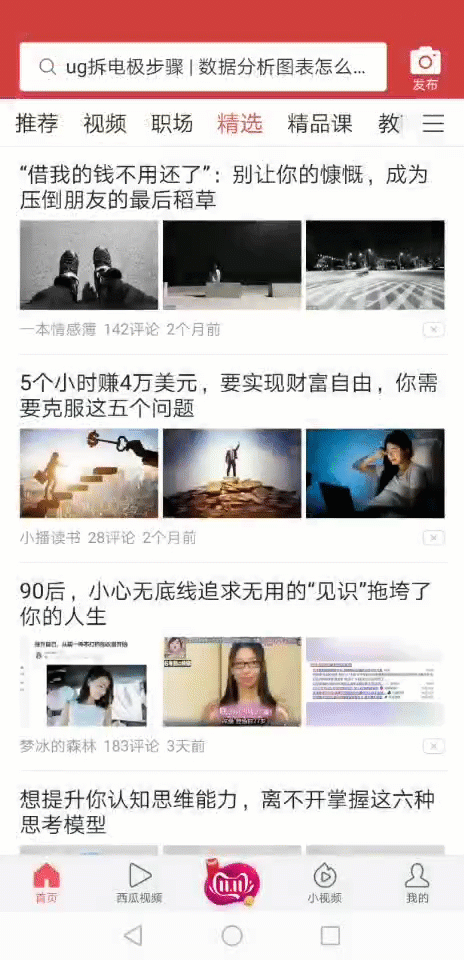
我们来看一下在EXCEL中的效果:
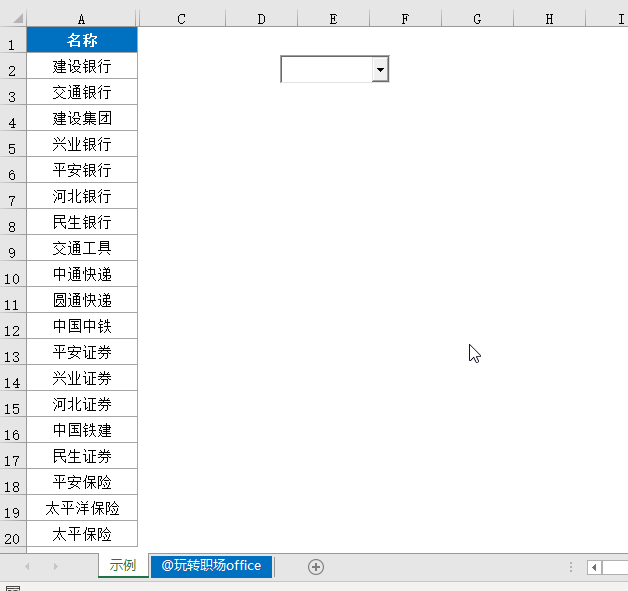
如果让EXCEL的下拉菜单实现类似搜索框逐步提示的效果,我们可以打开今日头条app,在今日头条app上方的搜索框输入"搜索内容逐字提示",第一篇文章就是这种技巧操作教程。
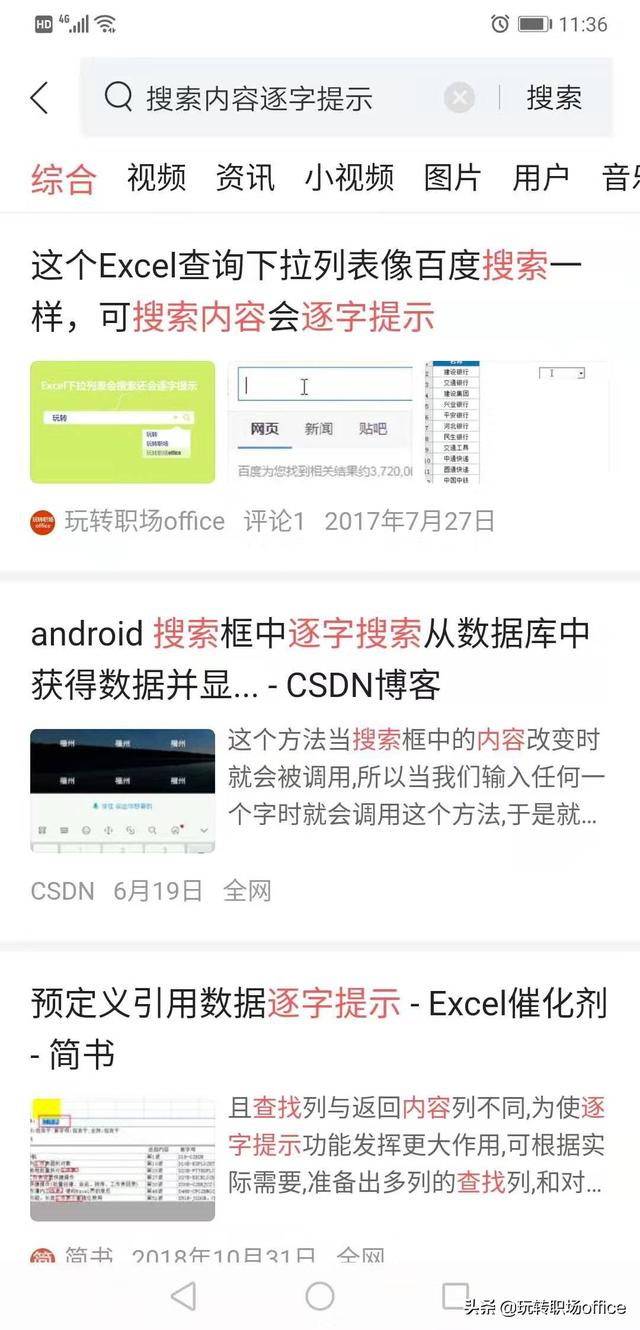





















 973
973

 被折叠的 条评论
为什么被折叠?
被折叠的 条评论
为什么被折叠?








